
Audacity ist einer der beliebtesten digitalen Audio-Editoren und Aufnahmefehler; die Entwicklung der Anwendung reicht bis ins Jahr 1999 zurück. In den Anfangsjahren des Internets erfreute sich die App bei Musikliebhabern wachsender Beliebtheit; Die App war jedoch auch anfällig für eine Reihe von Fehlern. Ein solcher Fehler ist der Audacity-Latenzfehler; Dieser Fehler tritt aufgrund der Verzögerung beim Ein- und Ausgabeton der Audacity-Anwendung auf. In diesem Handbuch werden die Audacity-Anwendung und ihre Verwendung erläutert. Wir werden auch den Audacity-Latenzkorrekturfehler besprechen und wie man die Latenz in Audacity behebt.

Inhaltsverzeichnis
So beheben Sie die Latenz in Audacity in Windows 10
Audacity wurde erstmals 1999 auf den Markt gebracht und ist eines der ersten und beliebtesten Audio-Editor-Dienstprogramme. Die App bietet den Benutzern eine Reihe von Funktionen, die ihnen beim Bearbeiten, Komponieren und Veröffentlichen hochwertiger Audiodateien helfen. Zu den Funktionen gehören Aufnahme, Bearbeitung usw. Die Audacity-App unterstützt jedoch keine VST-Plugins. Bevor wir untersuchen, wie die Latenz in der Audacity-Anwendung behoben werden kann, lassen Sie uns einen kurzen Blick auf einige der einzigartigen Funktionen werfen, die diese App ihren Benutzern bietet.
Was sind die verschiedenen Funktionen der Audacity-Anwendung?
Der Audio-Editor von Audacity bietet den Benutzern eine große Anzahl von Funktionen zum Bearbeiten und Ändern von Audio; Einige der wichtigsten Funktionen der App sind unten aufgeführt.
-
Aufnahme- und Wiedergabefunktionen: Benutzer können ihre Audiodateien mit der Audacity-Anwendung aufnehmen, die App bietet Funktionen wie Timer-Aufnahme, MIDI-Wiedergabe und Punch-and-Roll-Aufnahme.
-
Bearbeitungsfunktionen: Die Audacity-App bietet eine große Anzahl von Bearbeitungsfunktionen; Zu den wichtigsten Bearbeitungsfunktionen gehören Ausschneiden, Kopieren und Einfügen. Einzelspurbearbeitung, nicht-destruktive und destruktive Effektbearbeitung, Amplitudenhüllkurvenbearbeitung, Tempooptionen usw. sind einige der wichtigsten Bearbeitungsfunktionen der Audacity-App.
-
Digitaleffekt- und Plug-in-Funktionen: Die Audacity-App unterstützt LADSPA-, VST- und Nyquist-Plug-ins. Rauschunterdrückungsoptionen, Stimmunterdrückungsfunktionen und Tonhöhenanpassung sind einige der wichtigen digitalen Effektfunktionen.
-
Plattformübergreifender Betrieb: Die Audacity-App läuft und unterstützt alle wichtigen Betriebssysteme; Die App kann auf Windows-, macOS- und Unix-ähnlichen Betriebssystemen installiert werden.
Was ist ein Audacity-Latenzkorrekturfehler?
Audacity-Latenzfehler ist ein häufiger Fehler, der eine große Anzahl von Benutzern beunruhigt hat. Dieser Fehler ist normalerweise mit Verzögerungen bei der Ein- und Ausgabe von Audio in der App verbunden. Der Fehler kann von den Benutzern erfahren werden, wenn sie versuchen, das bearbeitete Audio in der Audacity-Anwendung anzuhören. Hier sind ein paar weitere Informationen zu diesem Thema.
- Benutzer haben sich darüber beschwert, dass der Ton mit Verzögerung empfangen wird.
- Normalerweise variiert die Verzögerung zwischen 15 und 30 Millisekunden. Diese kleine Verzögerung kann jedoch große Probleme bei der Synchronisierung von Audiodateien verursachen.
- Manchmal bleibt der Fehler unbemerkt, bis das endgültige Audio produziert wurde. Viele Benutzer suchen nach Möglichkeiten, die Latenz in Audacity-Anwendungen zu beheben.
Es kann einige Methoden geben, um diesen Fehler zu beheben, z. B. die Verwendung der Generierungs- und Monospurfunktionen. Im nächsten Abschnitt werden wir einige der Methoden untersuchen, um das Latenzproblem mit der Audacity-Anwendung zu lösen.
Latenzfehler in der Audacity-App können irritierend sein und den Benutzern beim Bearbeiten und Veröffentlichen ihrer Audiodateien große Unannehmlichkeiten bereiten. Viele Benutzer fragen sich, wie die Latenz in der Audacity-Anwendung behoben werden kann. Es gibt einige Methoden, um dieses Problem zu lösen und zu beheben. Eine der einfachen Methoden zur Behebung dieses Fehlers besteht darin, die Einstellungen der Anwendung mit verschiedenen integrierten Tools zu ändern, z. B. Änderungen an den Anwendungseigenschaften, dem Generierungstool und den Monospur-Tools vorzunehmen.
Im folgenden Tutorial werden wir diesen Audacity-Fehler und die Probleme mit der Audacity-Latenz besprechen. Wir werden auch die Methode untersuchen, um zu verstehen, wie die Latenz in Audacity behoben werden kann.
Methode 1: Aktualisieren Sie die Audacity-App
Manchmal kann der Audacity-Korrekturfehler auftreten, wenn Sie nicht über die neuere Version verfügen. Aktualisieren Sie Audacity, um dieses Problem zu beheben.
1. Öffnen Sie die Audacity-App, klicken Sie auf Hilfe und dann auf die Option Nach Updates suchen….
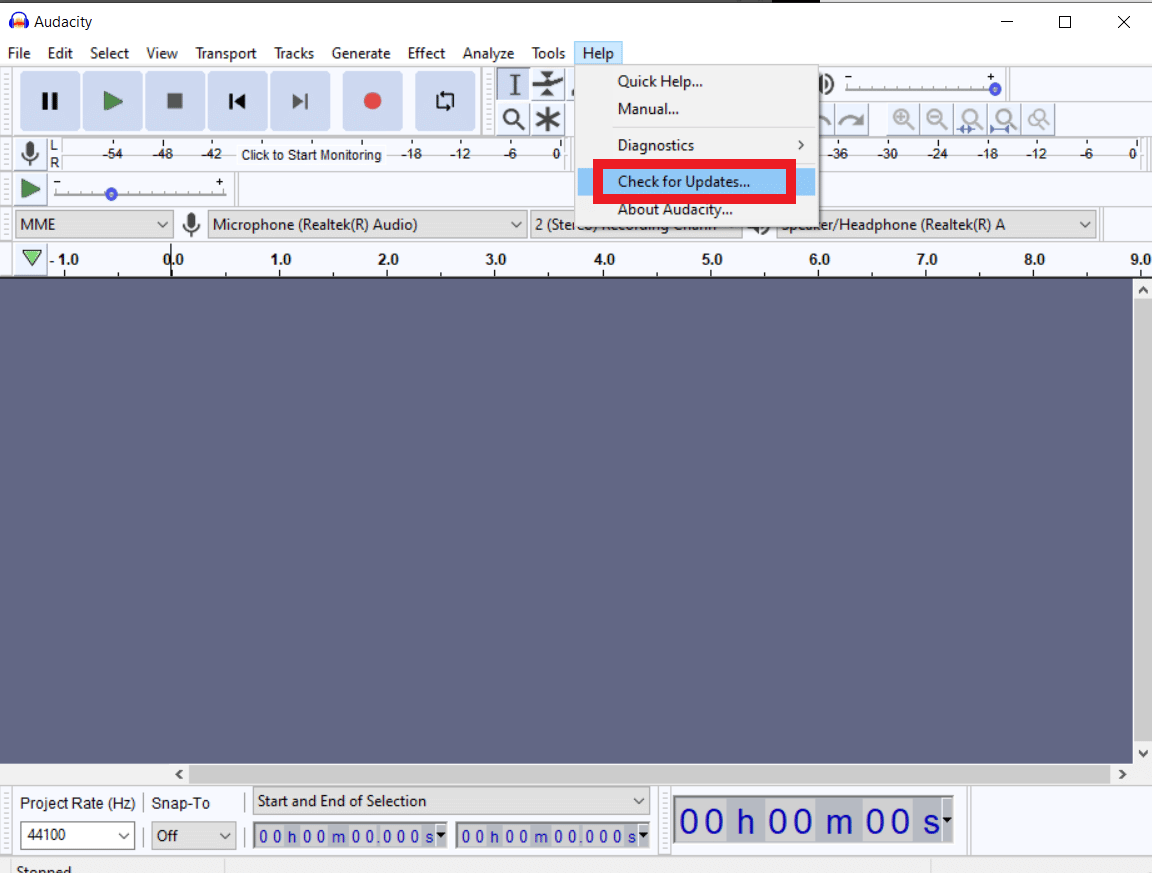
2. Klicken Sie nun auf Update installieren.
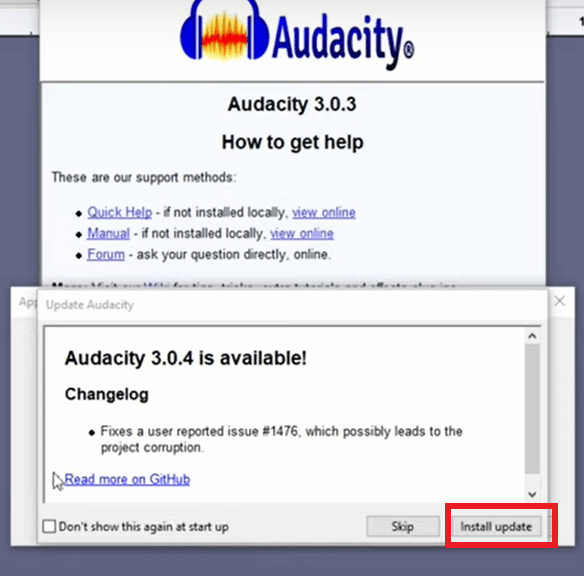
Methode 2: Anwendungseinstellungen ändern
Eine der ersten Methoden, die Sie verwenden können, um das Problem mit der Latenz in Audacity zu beheben, besteht darin, die Anwendungseinstellungen zu ändern.
1. Geben Sie im Startmenü Audacity ein und klicken Sie auf Öffnen.
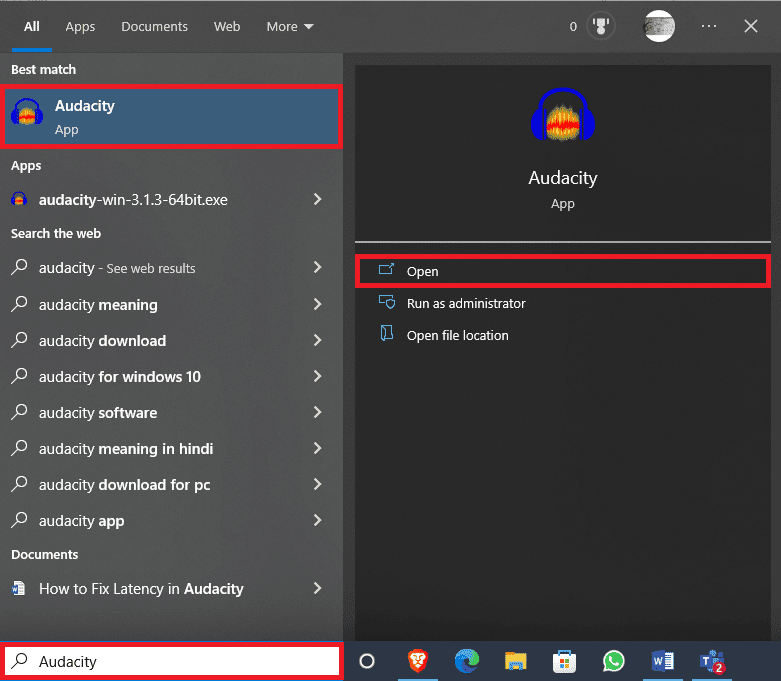
2. Navigieren Sie zur Registerkarte Bearbeiten und klicken Sie auf Einstellungen….
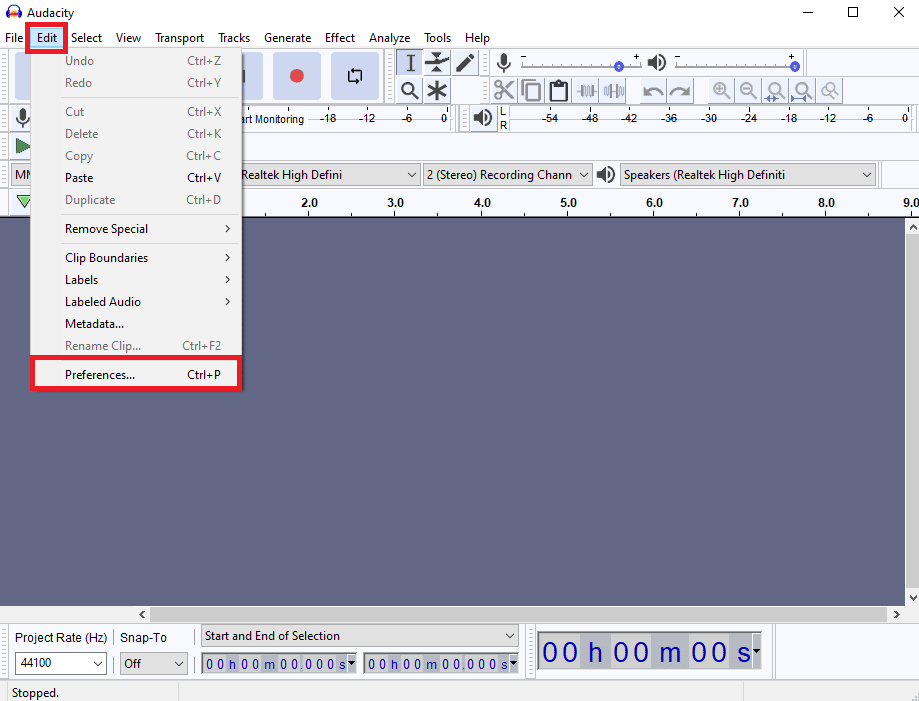
3. Suchen Sie in den Geräteoptionen nach Latenzkompensation.
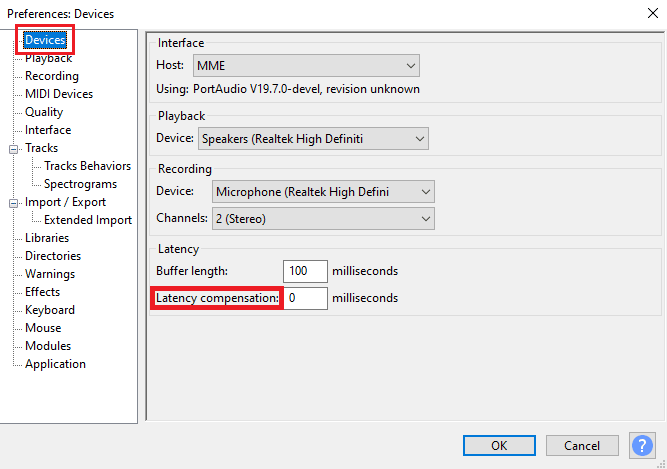
4. Stellen Sie den Latenzausgleich auf 0 Millisekunden ein.
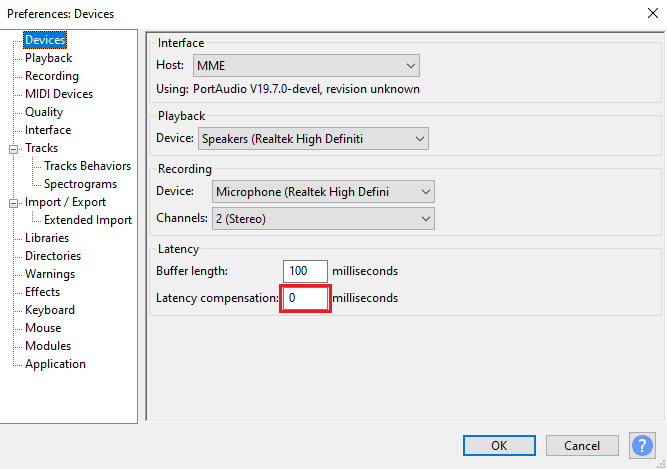
5. Klicken Sie auf OK, um die Änderungen zu speichern.
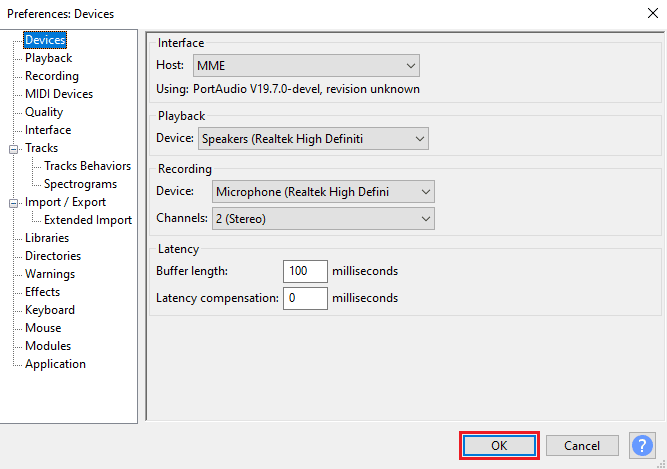
6. Navigieren Sie nun zum Generate-Tab und klicken Sie auf die Rhythm Track….
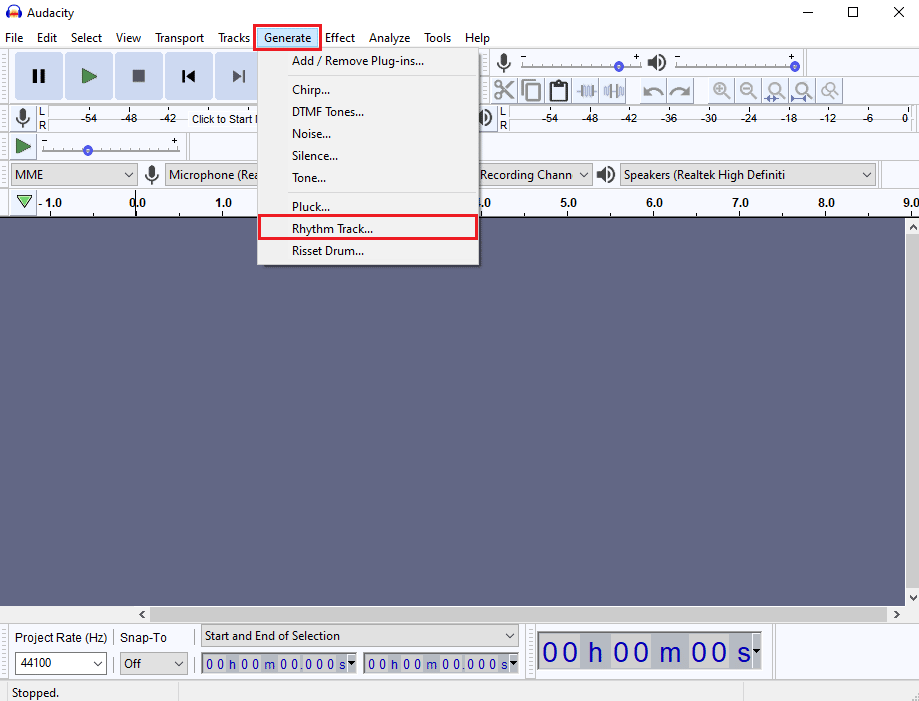
7. Nehmen Sie im Dialogfeld Rhythmusspur keine Änderungen an den Standardwerten vor und klicken Sie auf OK, um eine Rhythmusspur zu erstellen.
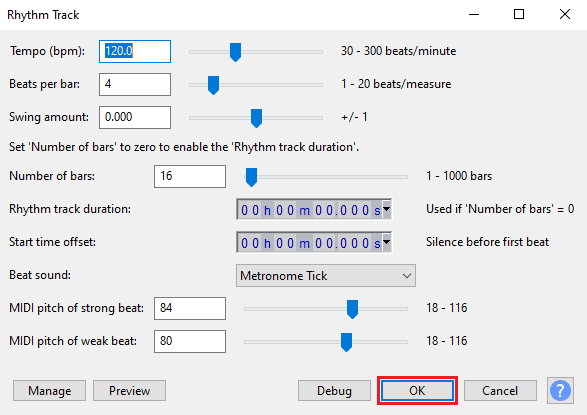
Hinweis: Es wird empfohlen, die Kopfhörer anzuschließen, um eine klare Audioausgabe zu erhalten.
8. Klicken Sie auf die Aufnahme-Schaltfläche, um die Rhythmus-Spur aufzunehmen.
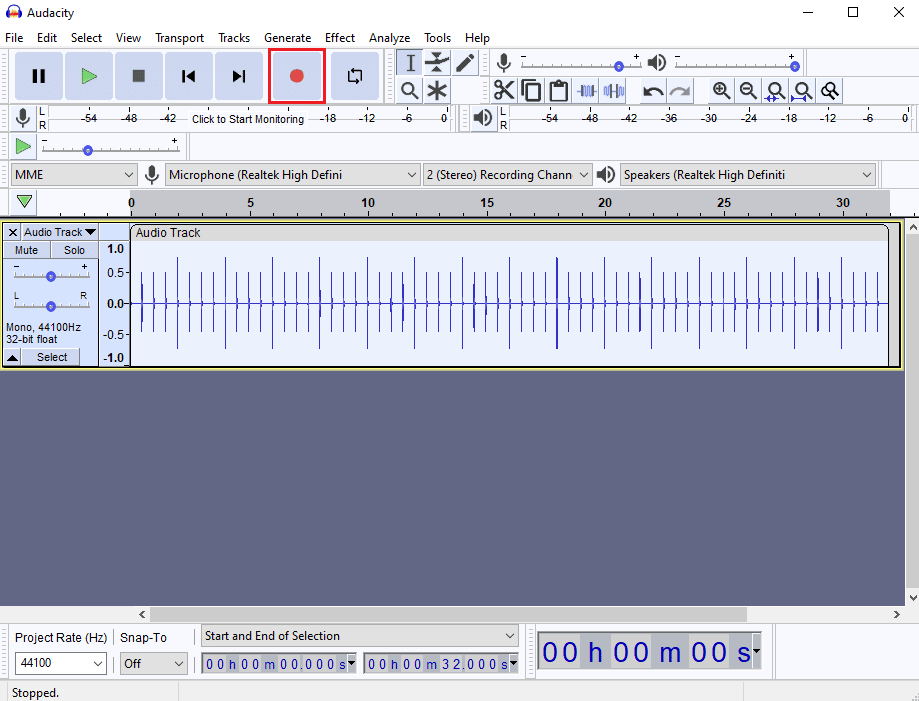
9. Navigieren Sie zur Registerkarte Tracks und klicken Sie auf Add New und dann auf Mono Track.
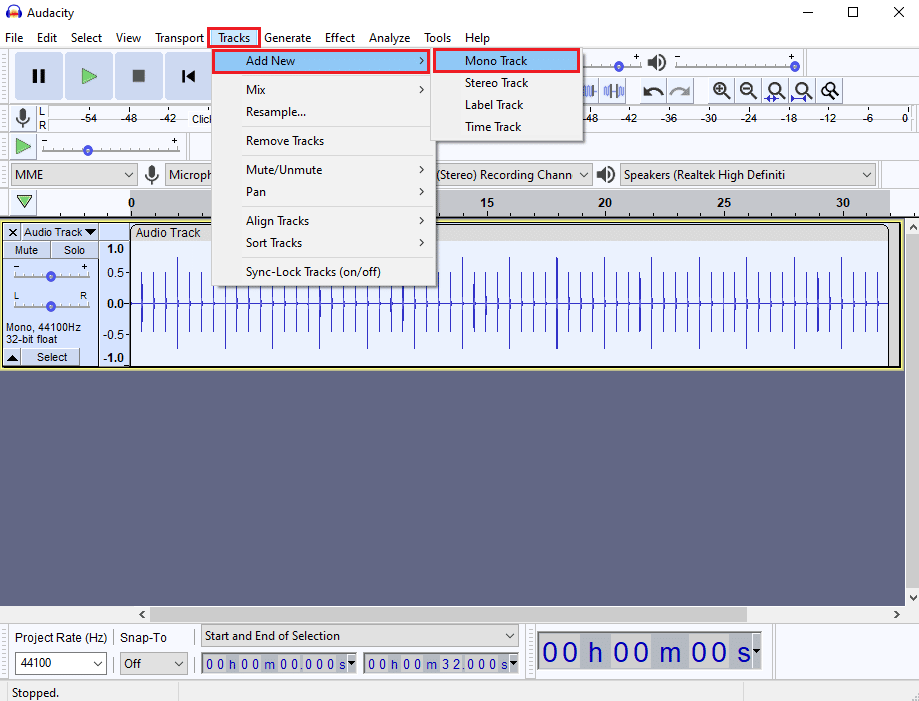
10. Klicken Sie auf die Schaltfläche Record, um mit der Aufnahme der Monospur zu beginnen, und klicken Sie auf die Schaltfläche Stop, um die Aufnahme zu stoppen.
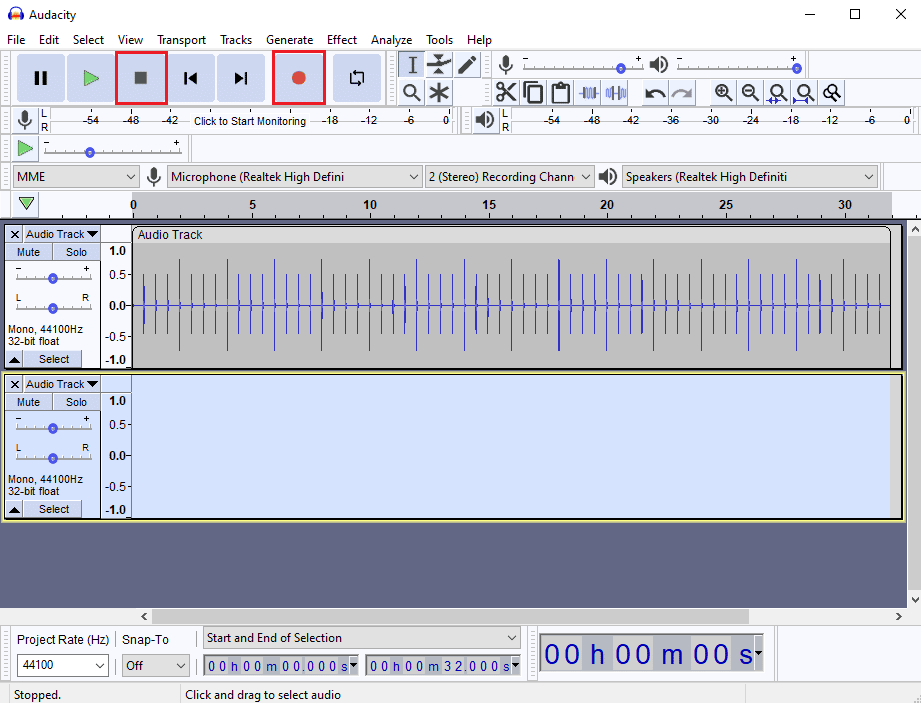
11. Da Sie die Audiolatenz nicht mit bloßem Auge sehen können, klicken Sie auf die Schaltfläche „Zoom-in“, um die Audiospuren genau zu betrachten.
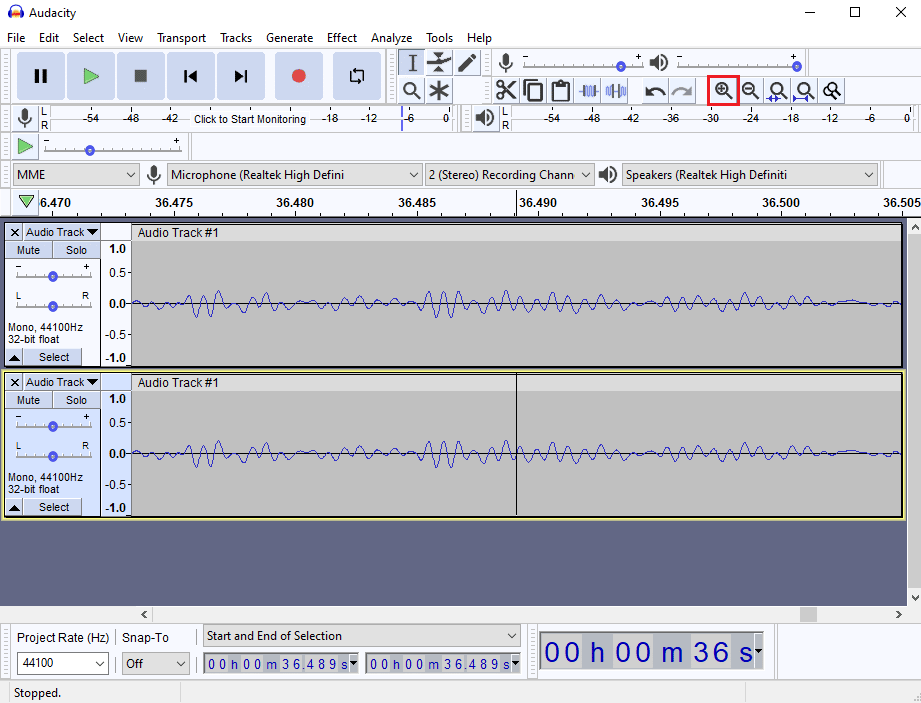
12. Unter Start und Ende der Auswahl sehen Sie die Zeitverzögerung für das Audio.
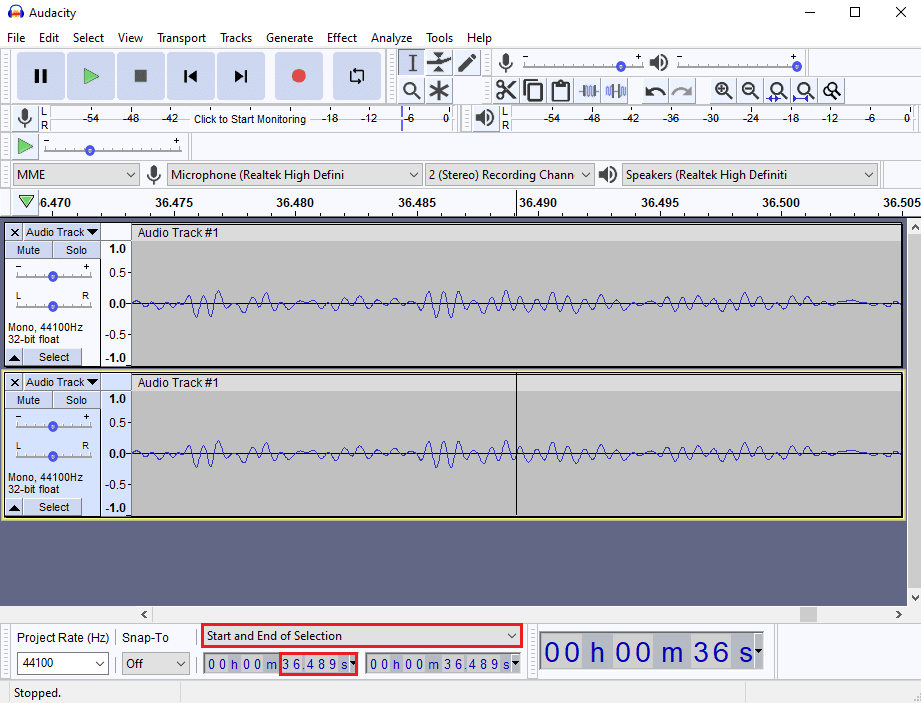
13. Drücken Sie nun gleichzeitig die Tasten Strg + P, um das Fenster „Einstellungen“ zu öffnen.
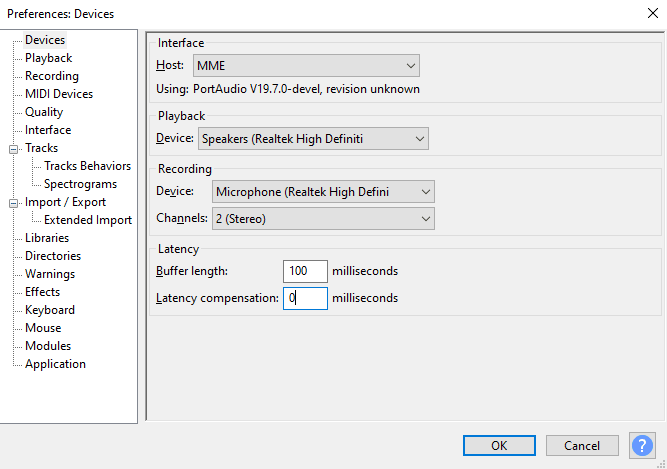
14. Aktualisieren Sie in den Latenzeinstellungen die Zeitverzögerung und klicken Sie auf OK, um die Änderungen zu speichern.
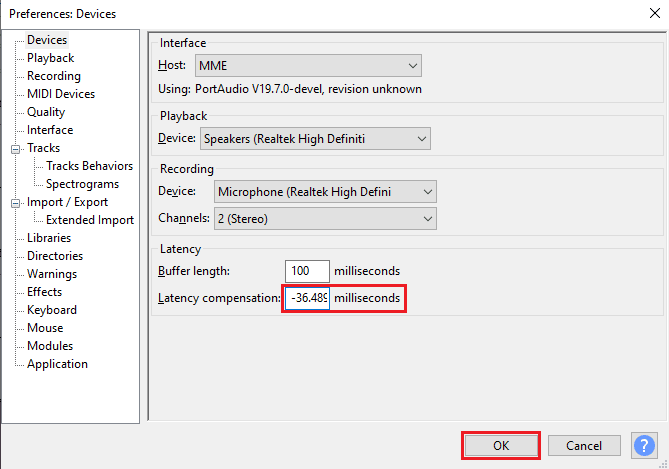
15. Fügen Sie eine neue Monospur hinzu, indem Sie Schritt 9 befolgen.
Nehmen Sie das Audio auf und prüfen Sie, ob die Latenzprobleme behoben wurden.
Methode 3: Installieren Sie die Audacity-Anwendung neu
Manchmal kann das einfache Deinstallieren und Neuinstallieren der App die Latenz beim Audacity-Problem beheben.
1. Drücken Sie gleichzeitig die Tasten Windows + I, um die Einstellungen zu öffnen.
2. Klicken Sie nun auf Apps-Einstellung.
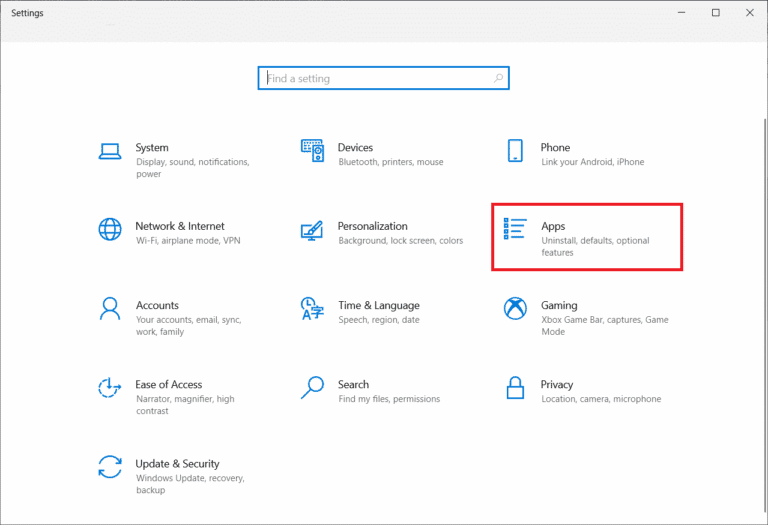
3. Suchen Sie als Nächstes Audacity in der Liste der Anwendungen und klicken Sie darauf, um Deinstallieren auszuwählen.
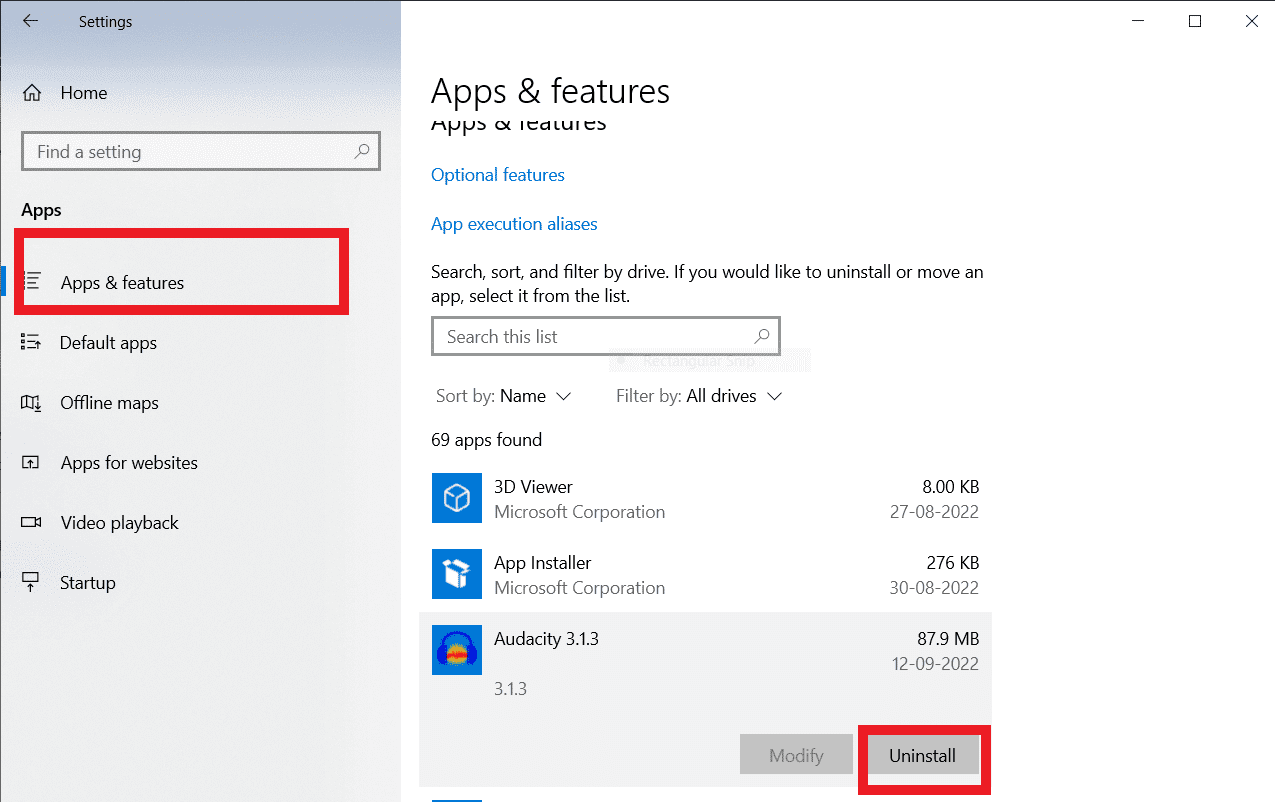
4. Bestätigen Sie nun die Deinstallation, wenn eine Aufforderungsmeldung erscheint. Nachdem dies erledigt ist, starten Sie Ihren PC neu.
5. Gehen Sie jetzt zu Audacity Download-Seite und wählen Sie im Abschnitt DOWNLOAD die Option Windows aus.
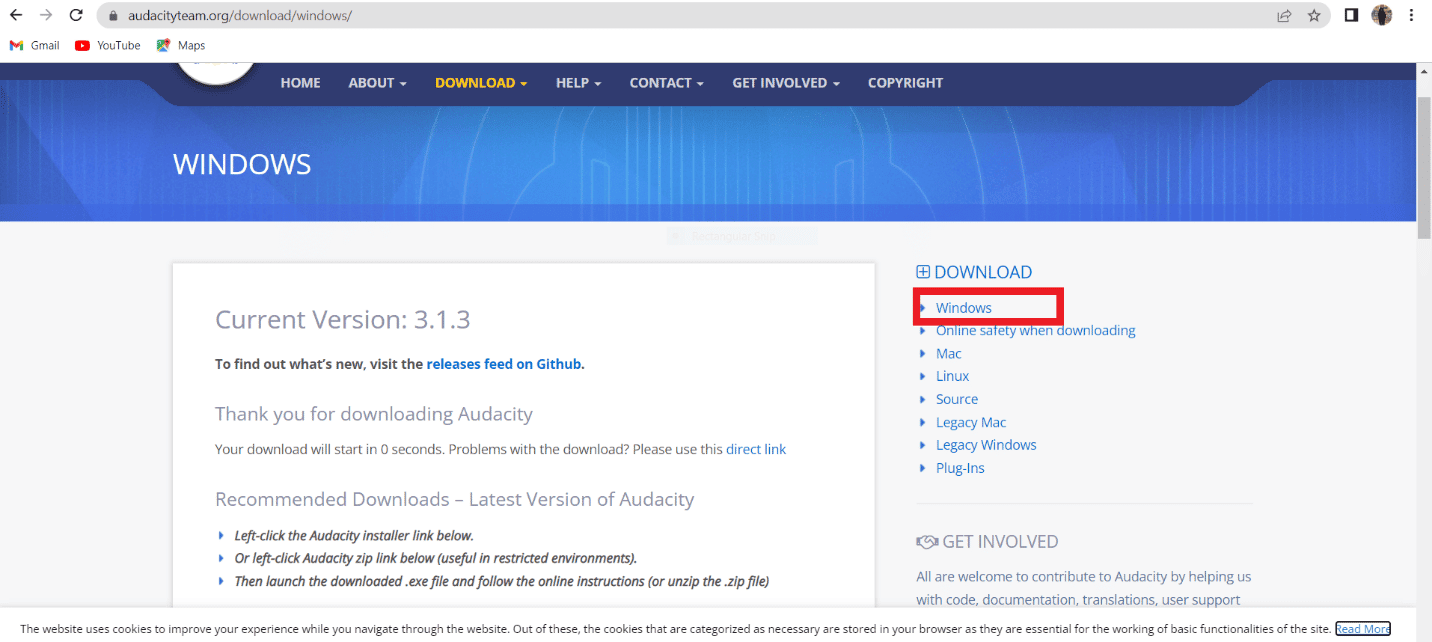
6. Navigieren Sie nun in der Datei-Explorer-Anwendung Ihres Systems zu Meine Downloads und starten Sie die Datei audacity-win-3.1.3.64bit.

7. Folgen Sie dann den Anweisungen auf dem Bildschirm, um Audacity auf Ihrem System zu installieren
Sobald die Installation von Audacity abgeschlossen ist, starten Sie es und öffnen Sie Ihr Konto, um die Latenz in Audacity endgültig zu beheben.
Häufig gestellte Fragen (FAQs)
Q1. Was sind die Verwendungen der Audacity-Anwendung?
Ans. Audacity ist ein beliebter Audio-Editor, diese Anwendung ist ein Offline-Dienstprogramm und war einer der ersten Audio-Editoren. Die Audacity-App bietet eine Vielzahl von Funktionen zum Bearbeiten und Komponieren von Audiodateien.
Q2. Was verursacht Latenzfehler in der Audacity-Anwendung?
Ans. Latenzfehler ist ein Fehler, der eine Zeitverzögerung in den Audacity-Audioaufnahmen verursacht; Dies ist ein häufiger Fehler und kann durch Ändern der App-Einstellungen behoben werden.
Q3. Wie funktioniert die Audacity-App?
Ans. Audacity ist ein beliebter Audio-Editor, diese App kann Audiodateien aufnehmen und bearbeiten. Die App ist bei Komponisten sehr beliebt.
***
Wir hoffen, dass dieses Tutorial für Sie hilfreich war und Sie verstehen konnten, wie Sie die Latenz in Audacity beheben können. Lassen Sie uns wissen, ob diese Methode für Sie funktioniert hat. Wenn Sie Anregungen oder Fragen haben, teilen Sie uns dies bitte im Kommentarbereich mit.

